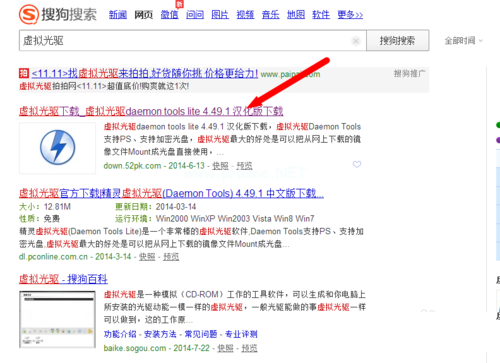win7系统的电脑现在还有很多朋友在使用,所以给电脑重装win7系统也是常常发生的,但是现在还有很多电脑用户朋友想给自己电脑win7重装系统,却不知道怎么操作的。下面就跟着小编一起来看看具体的重装windows7系统方法吧。
工具/原料:
系统版本:Windows7系统
品牌型号:华硕VivoBook14
软件版本:下载火(xiazaihuo.com)一键重装系统v2290 小鱼一键重装系统v2290
方法/步骤:
方法一:下载火(xiazaihuo.com)一键重装系统软件重装windows7系统
1、重装windows7系统方法,首先下载安装下载火(xiazaihuo.com)一键重装系统并打开,选择windows7系统,点击下一步。

2、等待装机软件安装系统。

3、环境部署完成后,点击立即重启。

4、进入系统界面之后,选择第二个选项“XiaoBai PE-MSDN Online Install Mode”按回车键进入pe系统。
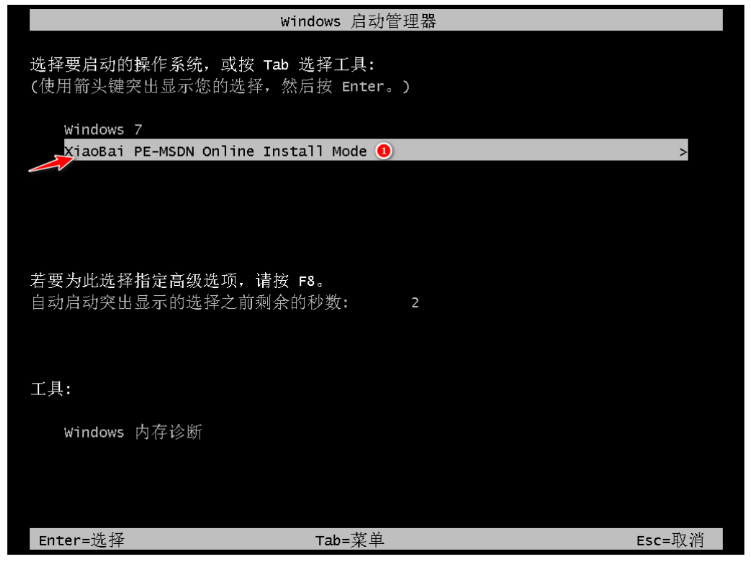
5、重启之后继续安装系统,耐心等待。

6、当引导修复工具弹窗弹出时默认修复C盘。

7、系统安装完毕后,点击立即重启。

8、重启之后选择windows7系统进入其中。

win7系统重装的步骤
现在已经越来越多的朋友选择使用windows7系统了.但是也有些朋友不知道win7操作系统下载是怎么操作的,对win7系统如何重装也不是很懂.现在我来告诉大家win7系统重装教程比较简单的方法,现在一起来看看win7系统重装如何操作。
9、进入win7系统菜单界面重装win7系统完成。

方法二:小鱼一键重装系统软件重装windows7系统
1、首先下载安装小鱼一键重装系统并点击打开,选择要安装的windows7系统,点击下一步。

2、装机软件在安装系统过程中,安装前要提前备份好数据以及文件,预防重要文件导致丢失。

3、环境部署完成之后,点击立即重启。

5、重启之后选择“XiaoYu PE-MSDN Online Install Mode”系统按回车键进入pe系统。

6、系统安装完毕之后,点击立即重启。

7、重启时选择win7系统按回车键进入其中。

8、耐心等待,电脑进入win7系统菜桌面重装win7系统成功。
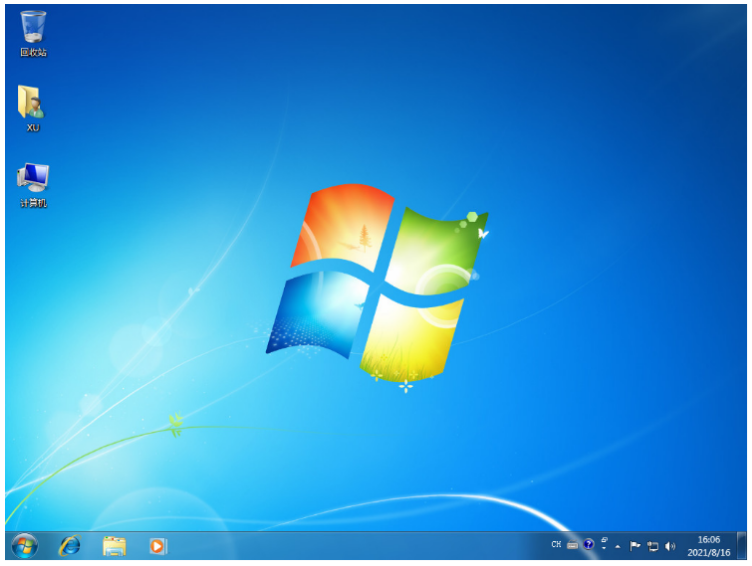
总结:
方法一:下载火(xiazaihuo.com)一键重装系统软件重装windows7系统
1、打开下载火(xiazaihuo.com)软件,选择win7系统安装。
2、跟随以上步骤教程操作,就可以完成win7系统重装。
方法二:小鱼一键重装系统软件重装windows7系统
1、打开小鱼软件,选择win7系统安装。
2、跟随以上步骤教程操作,就可以成功完成win7系统重装。
以上就是电脑技术教程《图文详解怎么重装windows7系统》的全部内容,由下载火资源网整理发布,关注我们每日分享Win12、win11、win10、win7、Win XP等系统使用技巧!小米笔记本如何重装系统win7
现在有很多的小伙伴在使用小米笔记本系统的时候,自己遇到了系统出现问题。需要重新安装电脑系统。但是自己不知道去哪里下载纯净版的系统资源,也不知道按什么键进入bios,之后要进行什么操作。现在小编就给大家说明一下小米笔记本重装win7系统教程。